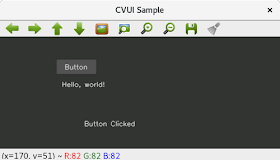(CUDAはもともとFedora27までのサポートなので、Fedora28は対象外。)
https://docs.nvidia.com/cuda/cuda-installation-guide-linux/index.html#system-requirements
CUDAのヘッダーファイルの定義を変えてもよいのだが、CUDAがビルドできるGCC7をソースビルドして用意することにした。
今回は、GCC7をビルドして、CUDAのサンプルをビルド&実行するところまで
方針としては、
- もともと入っているGCC8と共存する
- CUDAをビルドするときのみ(CUDAホストコンパイラ)にGCC7を指定する
- GCC8と7は切り替えることができる
ビルドするにあたって、以下を参考にさせていただいた(ありがとうございます)。
環境
- Fedora 28 x86_64
- gcc バージョン 8.1.1 20180712 (Red Hat 8.1.1-5) (GCC)
GCCのビルド
ビルドに必要なパッケージをインストール。
CUDA9.2がサポートしているGCC 7.3のソースコードのダウンロードと展開。
$ sudo dnf install texinfo texi2html flex
CUDA9.2がサポートしているGCC 7.3のソースコードのダウンロードと展開。
$ wget http://ftp.tsukuba.wide.ad.jp/software/gcc/releases/gcc-7.3.0/gcc-7.3.0.tar.gz $ tar xvf gcc-7.3.0.tar.gz $ cd gcc-7.3.0
ビルド。
必要なコンパイラはC, C++のみを指定。
インストールパス(prefix)に適当なパス(斜体部分)を指定。
(ここではhomeディレクトリ配下)
x86_64のみでi386のターゲットはビルドしない。
$ ./contrib/download_prerequisites $ mkdir build $ cd build $ ../configure --enable-bootstrap --enable-languages=c,c++ --prefix=/home/username/gcc/7.3 --enable-shared --enable-threads=posix --enable-checking=release --disable-multilib --with-system-zlib --enable-__cxa_atexit --disable-libunwind-exceptions --enable-gnu-unique-object --enable-linker-build-id --with-gcc-major-version-only --with-linker-hash-style=gnu --enable-plugin --enable-initfini-array --with-isl --enable-libmpx --enable-gnu-indirect-function --build=x86_64-redhat-linux $make $make install
specsファイルの作成
コンパイルしたGCC7でビルドした際に、適切な動的リンクライブラリ(libstdc++.so)がリンクされるようにSPECEファイルを修正する。
これは、CUDAホストコンパイラだけを指定する場合は問題ないと思うが、GCC7でビルドする場合もあるので行う。
specsファイルを出力。
これは、CUDAホストコンパイラだけを指定する場合は問題ないと思うが、GCC7でビルドする場合もあるので行う。
specsファイルを出力。
$ /home/username/gcc/7.3/bin/gcc -dumpspecs > specs
出力したspecsファイルの以下を修正する。
変更前
*link_libgcc: %D
*link_libgcc:
%{!static:%{!static-libgcc:-rpath /home/username/gcc/7.3/lib64/}} %D
修正したspecsファイルをコピー
$ cp specs /home/username/gcc/7.3/lib/gcc/x86_64-redhat-linux/7/
Environment Modulesの設定
GCC7, 8をEnvironment Modulesで切り替えられるようにする。
/etc/modulefiles 配下に、gcc7xのファイルを作成する。
/etc/modulefiles 配下に、gcc7xのファイルを作成する。
#%Module 1.0 # # gcc-7.X module for use with 'environment-modules' package: # conflict gcc8x prepend-path PATH /home/username/gcc/7.3/bin/
GCC7に切り替え
$ module add gcc7x $ gcc -v /home/username/gcc/7.3/lib/gcc/x86_64-redhat-linux/7/specs から spec を読み込んでいます COLLECT_GCC=gcc COLLECT_LTO_WRAPPER=/home/username/gcc/7.3/libexec/gcc/x86_64-redhat-linux/7/lto-wrapper ターゲット: x86_64-redhat-linux configure 設定: ../configure --enable-bootstrap --enable-languages=c,c++ --prefix=/home/nobuo/gcc/7.3 --enable-shared --enable-threads=posix --enable-checking=release --disable-multilib --with-system-zlib --enable-__cxa_atexit --disable-libunwind-exceptions --enable-gnu-unique-object --enable-linker-build-id --with-gcc-major-version-only --with-linker-hash-style=gnu --enable-plugin --enable-initfini-array --with-isl --enable-libmpx --enable-gnu-indirect-function --build=x86_64-redhat-linux スレッドモデル: posix gcc バージョン 7.3.0 (GCC)
もとに戻す
$ module unload gcc7x $ gcc -v 組み込み spec を使用しています。 COLLECT_GCC=/usr/bin/gcc COLLECT_LTO_WRAPPER=/usr/libexec/gcc/x86_64-redhat-linux/8/lto-wrapper OFFLOAD_TARGET_NAMES=nvptx-none OFFLOAD_TARGET_DEFAULT=1 ターゲット: x86_64-redhat-linux configure 設定: ../configure --enable-bootstrap --enable-languages=c,c++,fortran,objc,obj-c++,ada,go,lto --prefix=/usr --mandir=/usr/share/man --infodir=/usr/share/info --with-bugurl=http://bugzilla.redhat.com/bugzilla --enable-shared --enable-threads=posix --enable-checking=release --enable-multilib --with-system-zlib --enable-__cxa_atexit --disable-libunwind-exceptions --enable-gnu-unique-object --enable-linker-build-id --with-gcc-major-version-only --with-linker-hash-style=gnu --enable-plugin --enable-initfini-array --with-isl --enable-libmpx --enable-offload-targets=nvptx-none --without-cuda-driver --enable-gnu-indirect-function --enable-cet --with-tune=generic --with-arch_32=i686 --build=x86_64-redhat-linux スレッドモデル: posix gcc バージョン 8.1.1 20180712 (Red Hat 8.1.1-5) (GCC)
CUDAサンプルのビルド&実行
CUDA9.2のサンプルをビルドする。
まずはサンプルをコピー。
$ sh /usr/local/cuda/bin/cuda-install-samples-9.2.sh ./
GCC7に切り替え
$ module add gcc7x
あとは、ビルドだけ。
ただし、サンプルの中の 3_Imaging/cudaDecodeGL だけは、ビルドできないので除外。
(findgllib.mk でOpenGLのライブラリの検索がFedora用がなく無理だった)
OpenCVでCUDAをビルドする場合
OpenCVでCUDAを有効としたい場合は、GCC7に切り替えず、CUDA_HOST_COMPILERにGCC7のg++のパスを指定すれば良い。